arrows MAGAZINE
ただいまarrows使用中!
2017.06.29 Thu
ただいまarrows使用中! 第50回
「F-05J」ホーム画面のアイコンをカスタマイズ!

こんにちは。「ねんざブログ」の、ねんざBです。
さて「arrowsシリーズ」をお使いのみなさんおよび「F-05J」を購入したみなさんのホーム画面はどんな感じでしょうか。
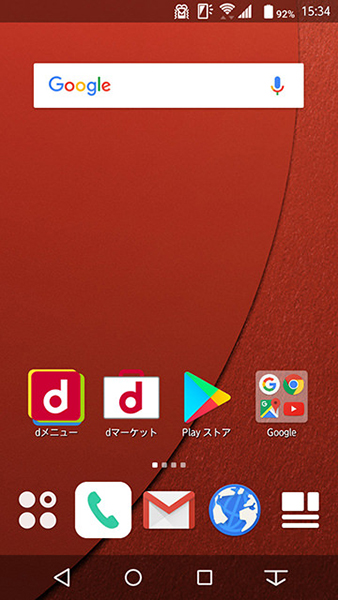
買ったばかりの状態だと、ホーム画面は「docomo LIVE UX」というホームアプリが設定されているので、この画像のようなホーム画面の方が多いかもしれませんね。
実はこのホーム画面って、大きくできるんです。しかも、各アプリのアイコンも変更できちゃったりして。
例えば、こちらがカスタマイズしたぼくの「F-05J」のホーム画面。

シンプルで統一感のあるアイコンを並べてみました。
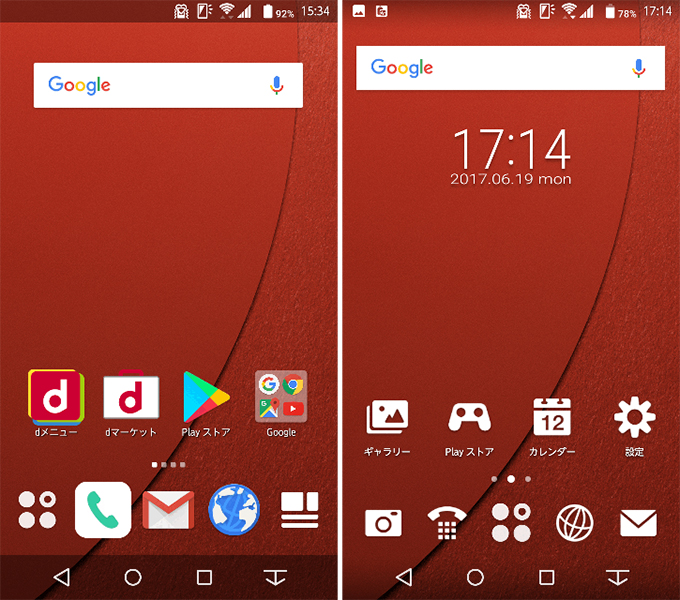
左が元のホーム画面、右がカスタマイズ後。
なんとなく雰囲気が違うのが分かるでしょうか。
今回は、どのようにしてこのようなホーム画面に設定したのか、説明していきますね。
ホームアプリを「NX!ホーム」に変更
「F-05J」を購入した時のままだと、前述したように「docomo LIVE UX」というアプリでホーム画面が表示されています。これは画面の設定から変更できます。
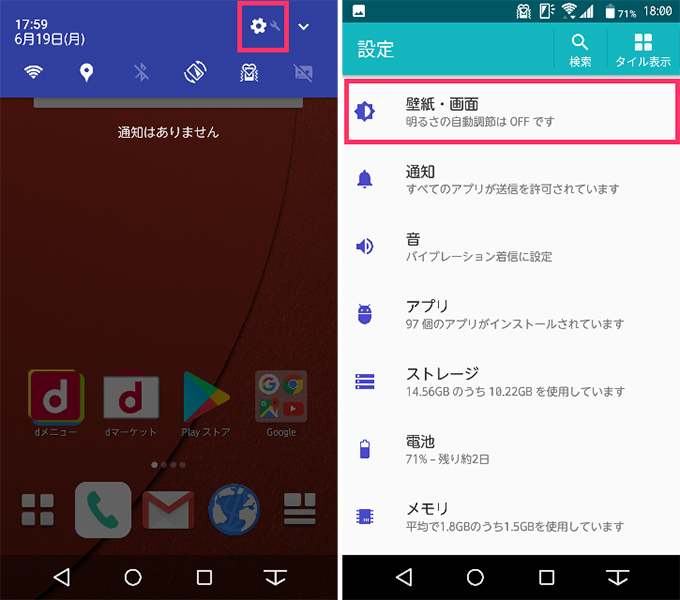
上部のパネルの歯車から設定へ。「壁紙・画面」に進みます。
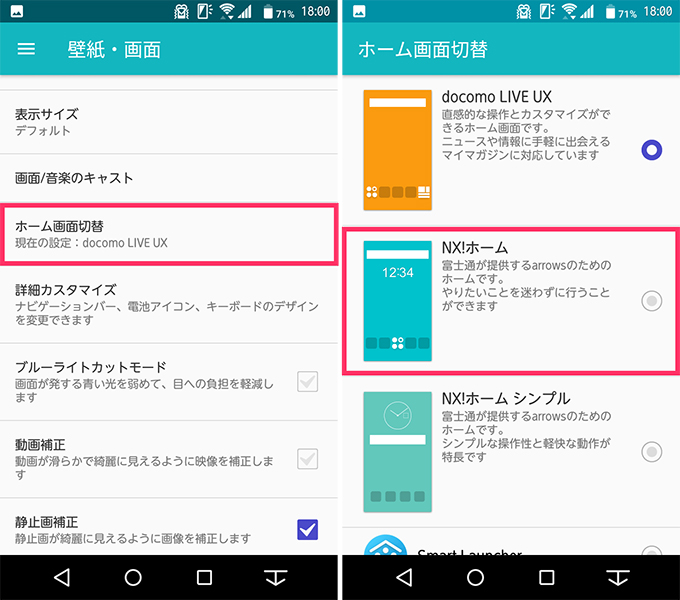
「ホーム画面切替」を選択。出てきた画面で「NX!ホーム」を選択しましょう。
これでまず「NX!ホーム」に切り替えることができました。

ホームアプリが「NX!ホーム」に切り替わった。
好きなテイストのアイコンに変更しよう
続いて、アイコンのデザインも変えてしまいましょう。
NX!ホームの画面に行くと、ホーム画面の適当な箇所を長押し。
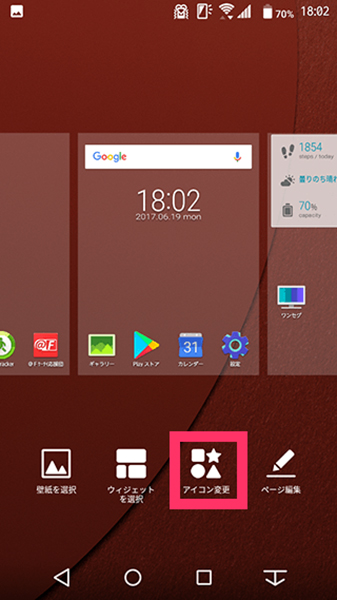
するとこういった画面が出てくるので、「アイコン変更」をタップします。

ホーム画面のアプリアイコンに白い枠がつくので、アイコンを変えたいアプリを選択。次のような画面になります。
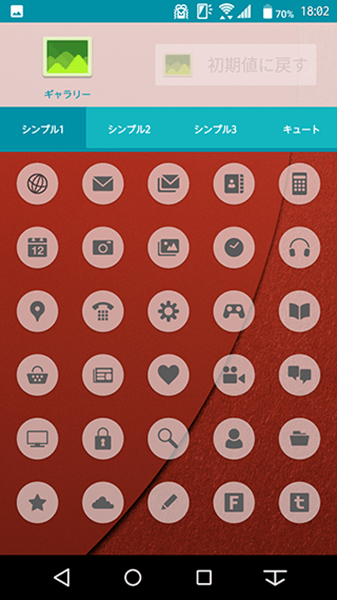
ここでは「ギャラリー」のアイコンを変更します。
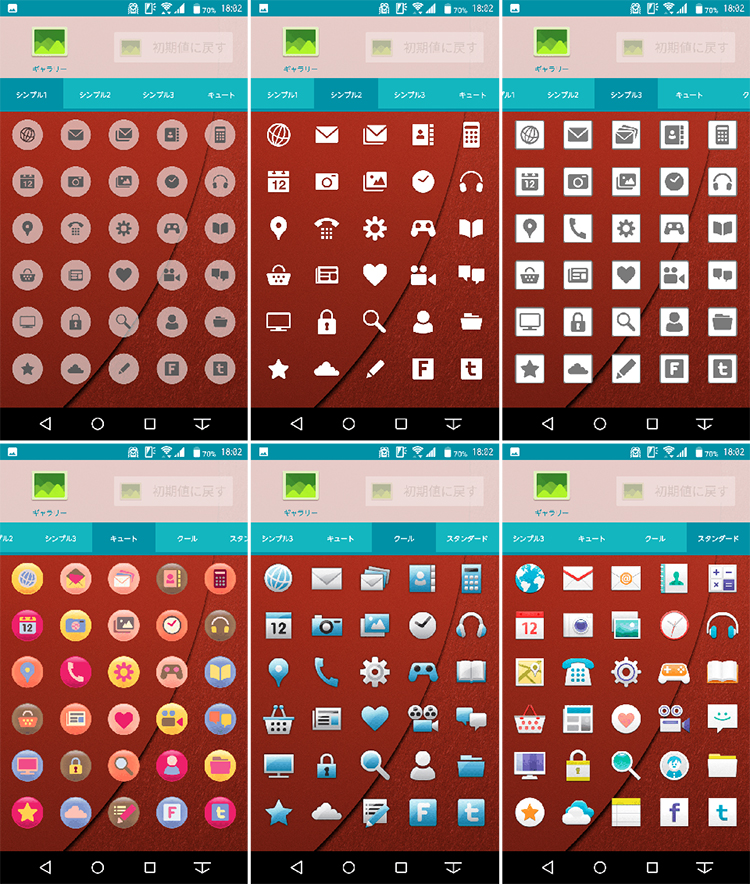
左上から、「シンプル1」、「シンプル2」、「シンプル3」、
「キュート」、「クール」、「スタンダード」。
全6種類のテイストの違うアイコンセットがあります。この中から好きなアイコンに変更することができます。

「ギャラリー」のアイコンを変更したところ。
アプリ単位で変更できるので、メールは「シンプル1」のアイコン、ブラウザは「シンプル2」のアイコンで、のようにもできますが、同じ種類のアイコンセットから選択したほうが統一感が出て良いです。

他のアイコンも変更完了。
はい、一式が変更できました。こんな感じでカスタマイズが可能です。変更したアイコンはもちろん最初のアイコンに戻すこともできます。
ということで
「F-05J」でホーム画面のアプリのアイコンを変更する方法をご紹介しました。
「よく使うアプリなんだけどアイコンのデザインが気に入らない!」とか「ホーム画面がいまいち統一感がないなあ」、なんて思っている方は、ぜひためしてみてください。
それでは、また来週ー。